Twitter'da kendinizi tanıtmanın iki yolu vardır: bir Twitter tanıtıcısı ve bir görünen adla. Artık Twitter kullanıcı adınızın (veya adınızın) size uygun olmadığını düşünüyorsanız, acele Twitter hesabınızı silme ve yeni bir tane oluşturmayın. İstediğiniz zaman Twitter kullanıcı adınızı ve Twitter görünen adınızı değiştirebilirsiniz.
Twitter hesabınızdan kurtulmayı düşünseniz bile, kullanıcı adınızı yapmadan önce değiştirmeniz yine de iyi bir fikir olabilir. Twitter kullanıcı bilgilerinizi değiştirmek, hesap ayarlarınız aracılığıyla mümkündür. Bunu her iki masaüstü ve mobil Twitter uygulamaları üzerinde nasıl yapacağınız aşağıda açıklanmıştır.
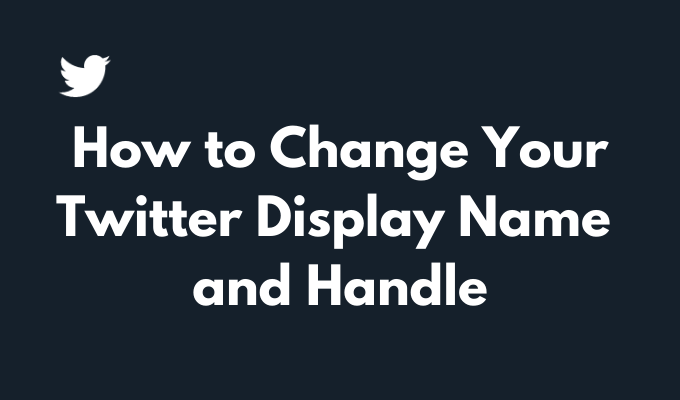
Twitter Görünen Adınızı ve İşleyicinizi Nerede Bulabilirsiniz
Twitter tanıtıcınız (kullanıcı adınız olarak da bilinir), Twitter hesabınızla ilişkili addır. Başkalarının hesabını bul için kullandığı, sizi gönderilerde etiketlediği ve Twitter'da size doğrudan mesaj gönderdiği addır.
Twitter kullanıcı adınızı bulmak için Twitter hesabınızda oturum açın ve profil sayfanızı açın. Tanıtıcınız, profil resminizin hemen altında @ simgesiyle başlayan addır.
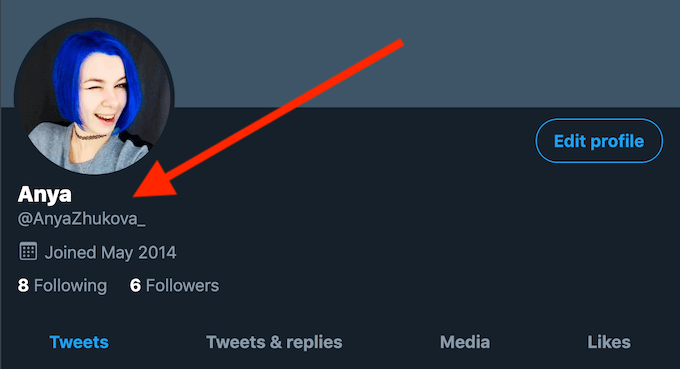
Değiştirmek isteyebileceğiniz başka bir hesap bilgisi parçası da görünen adınızdır. Bu, Twitter hesabınızın hemen üzerinde görüntülenen addır. Twitter tanıtıcınız ile görünen adınız arasındaki fark, görünen adınız diğer Twitter kullanıcılarıyla aynı olabilirken, tanıtıcınızın Twitter hesabınız için benzersiz olmasıdır. Tanıtıcınızın aksine, Twitter'daki görünen adınız en fazla 50 karakter uzunluğunda olabilir.
Twitter Görünen Adınızı veya Tanıtıcınızı Neden Değiştirin
Hem Twitter kullanıcı adınızı hem de görünen adınızı istediğiniz kadar değiştirebilirsiniz, ama neden ilk etapta bunu yapasınız?
İlk ve en belirgin neden, kullanıcı adınızın artık size uygun olmadığını düşünmenizdir. Yıllardır aynı Twitter hesabına sahipseniz, kullanıcı adınızı daha alakalı bir şeyle değiştirmek isteyebilirsiniz.
Twitter hesabınızı silmeden önce Twitter kullanıcı adınızı değiştirmeniz de önerilir. Özellikle de platformdan ayrılma konusunda fikrinizi değiştireceğinize inanıyorsanız. Twitter'da yeni bir hesap oluşturduğunuzda, aynı e-postayı ve aynı Twitter kullanıcı adını kullanmak isteyebilirsiniz.
Hesabınızı sildiğinizde, Twitter kullanıcı adınızı ve e-postanızı geçersiz kılar, böylece daha sonra tekrar kullanamazsınız. Hesabınızı silmeden önce Twitter'daki mevcut kullanıcı adınızı değiştirerek, bu orijinal kullanıcı adını ileride tekrar kullanmak üzere hazır hale getireceksiniz.
Görünen adınızı veya kimliğinizi değiştirmek, takipçileriniz, mesajlarınız veya yanıtlarınız dahil olmak üzere Twitter hesabınızı etkilemez. Görünen adınızı ve kullanıcı adınızı güncelledikten sonra, yeni kullanıcı bilgileri profil sayfanızda profil resminizin altında görünecektir.
Twitter'da Görünen Adınızı Nasıl Değiştirebilirsiniz?
Görünen adınızı istediğiniz zaman hesap ayarlarınızdan değiştirebilirsiniz. Talimatlar, bunu yapmak için web tarayıcınızı veya mobil uygulamanızı kullanmanıza bağlı olarak biraz farklılık gösterir.
Web Tarayıcınızda Twitter Görünen Adınızı Değiştirin
Web tarayıcınızı kullanarak Twitter'da görünen adınızı değiştirmek için aşağıdaki adımları izleyin.
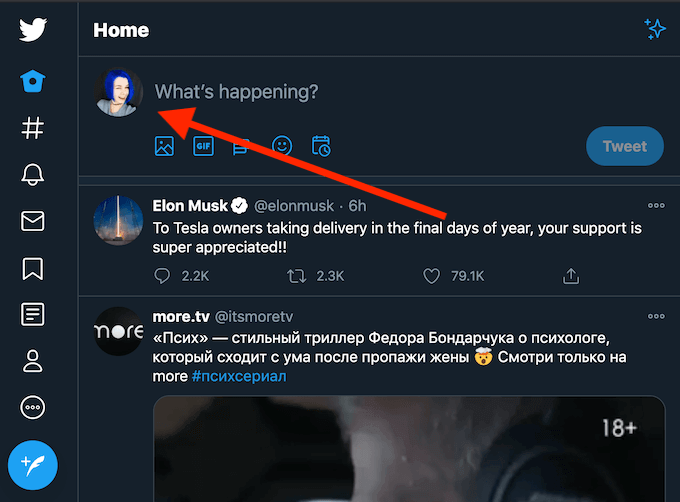
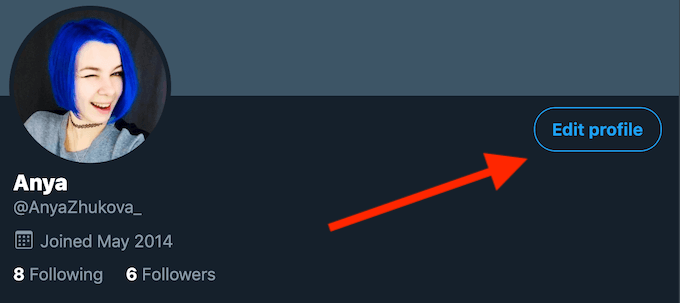
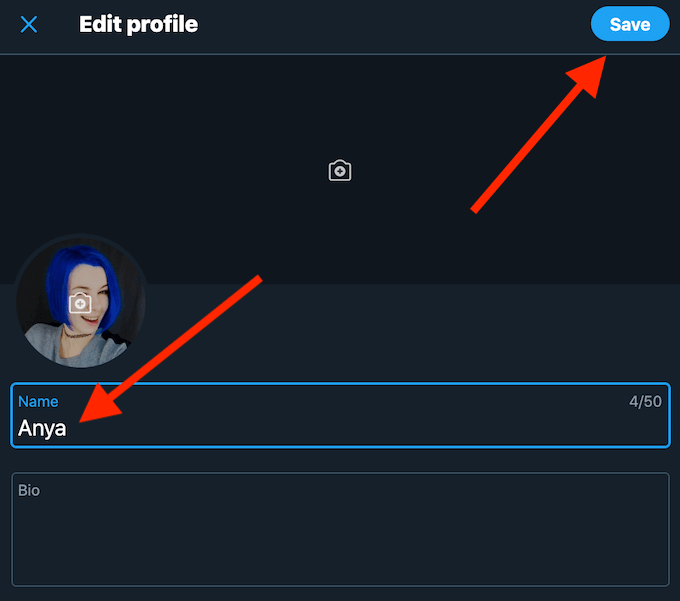
Mobil Uygulamada Twitter Görünen Adınızı Değiştirin
Mobil uygulamayı kullanarak Twitter'da görünen adınızı değiştirmek için aşağıdaki adımları izleyin.
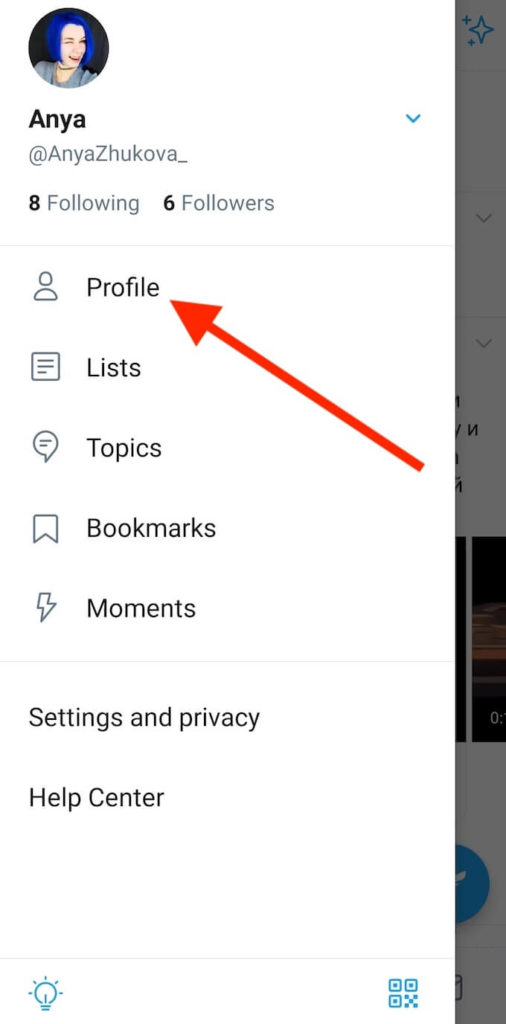
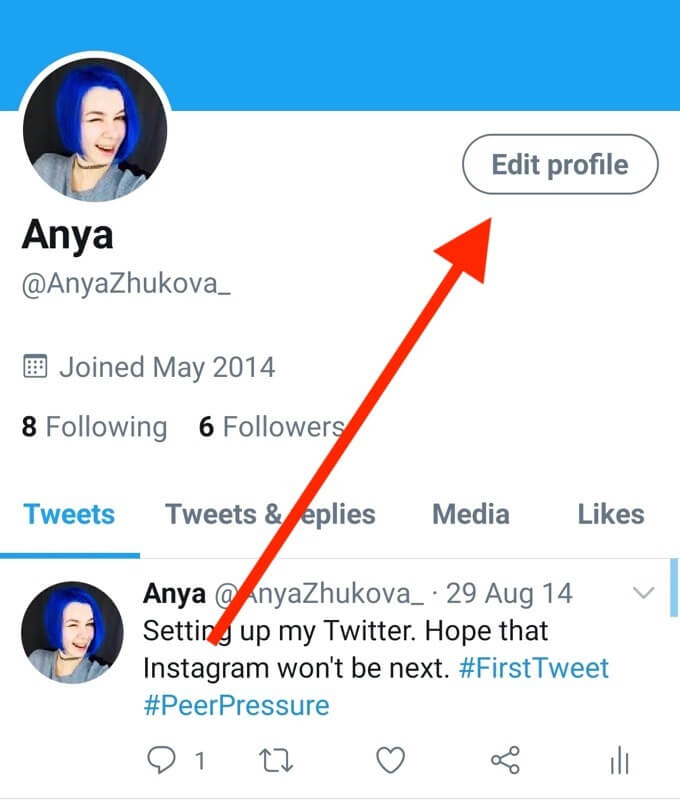
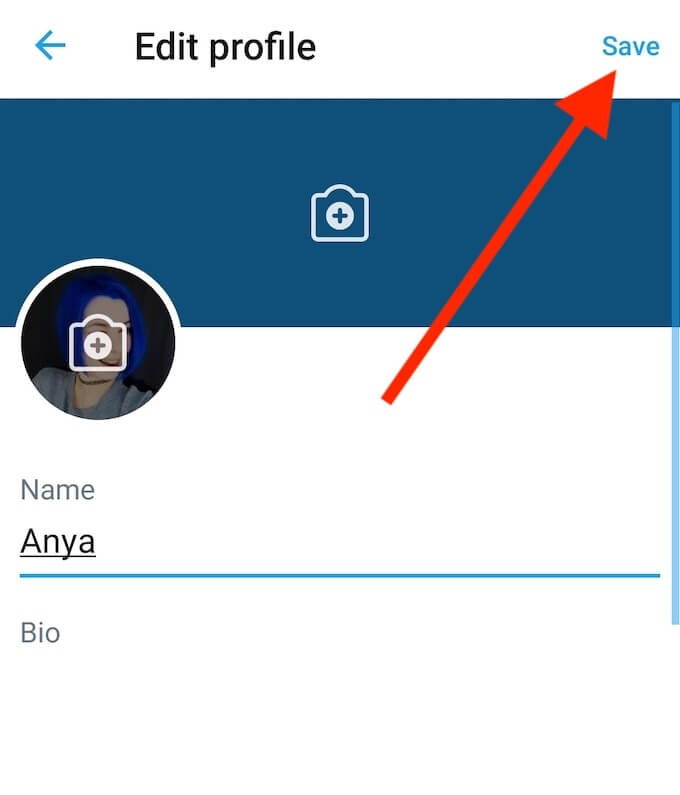
Twitter'da görünen adınızı değiştirmek, Twitter kullanıcı adınızı (veya kimliğinizi) değiştirmez. Her ikisini de değiştirmek istiyorsanız, bunu ayrı ayrı yapmanız gerekir.
Twitter Tanıtıcınızı Nasıl Değiştirirsiniz
Twitter kullanıcı adınızı değiştirme işlemi de aynı derecede kolay ve hızlıdır. görünen adınızı değiştirmek. Twitter kullanıcı adınızı hem web tarayıcınızı hem de akıllı telefonunuzdaki uygulamayı kullanarak değiştirebilirsiniz.
Web Tarayıcınızı Kullanarak Twitter Tanıtıcınızı Değiştirin
Hesabınızı değiştirmek için web tarayıcınızda Twitter'da kullanıcı adı, aşağıdaki adımları izleyin.
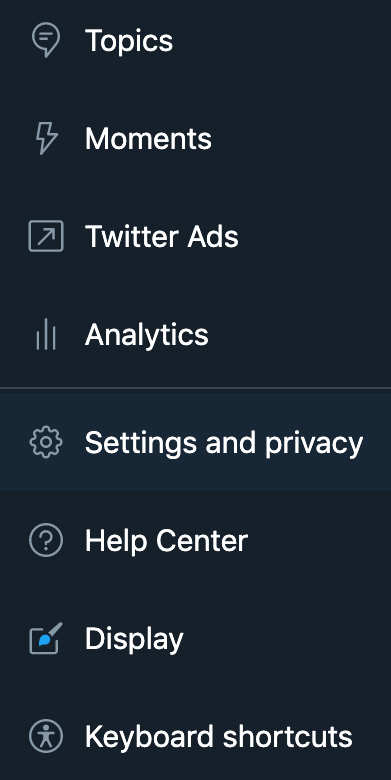
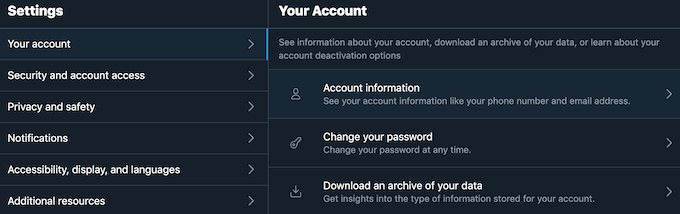
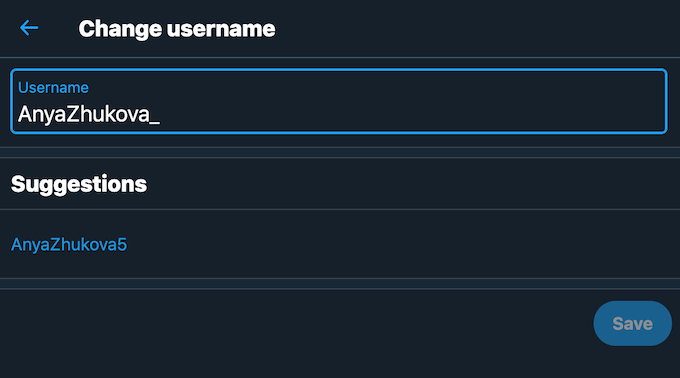
Mobil Uygulamayı Kullanarak Twitter Tanıtıcınızı Değiştirin
Mobil uygulamayı kullanarak Twitter'daki kullanıcı adınızı değiştirmek için aşağıdaki adımları izleyin.
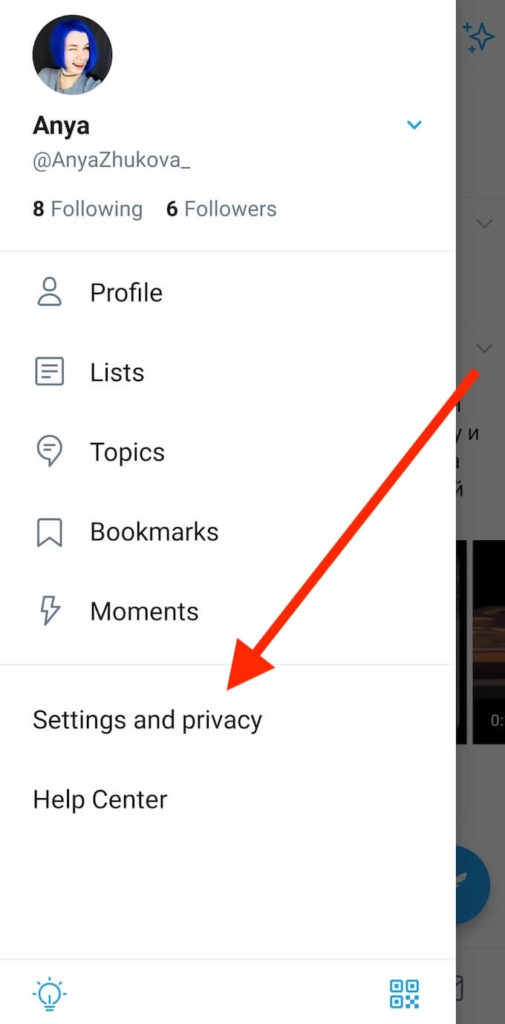
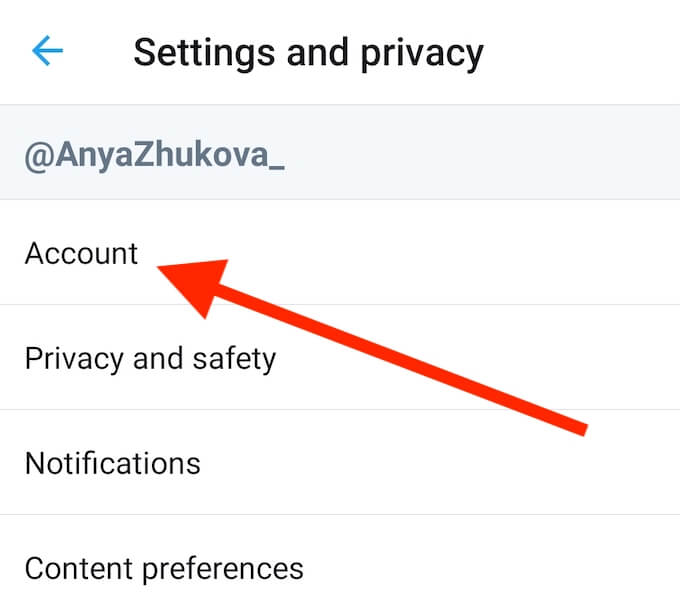
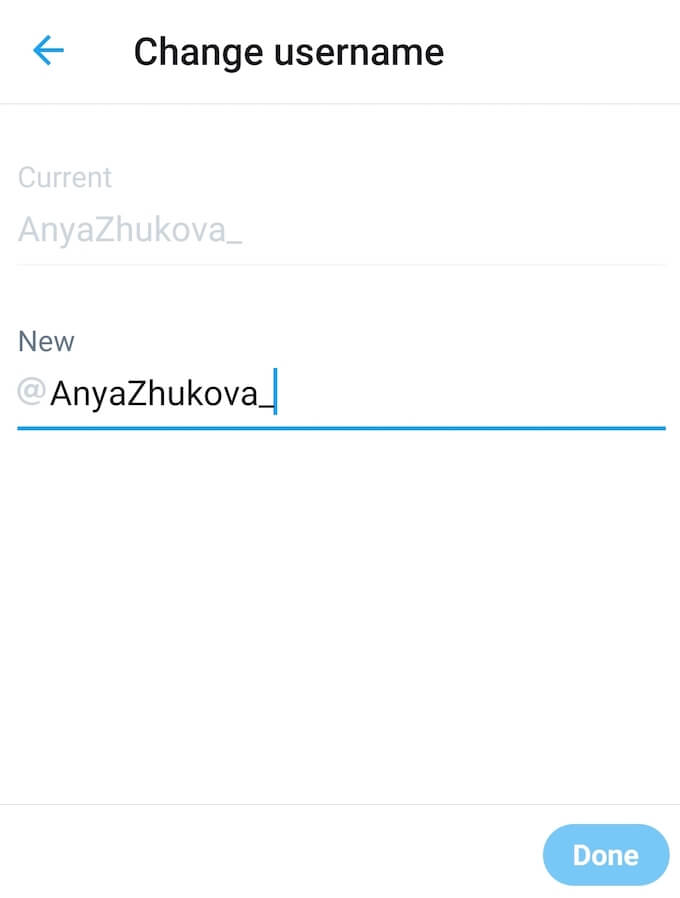
Twitter kullanıcı adınızın benzersiz olması gerekse de, adınızın bir versiyonu olmak zorunda değildir. Okulda takmış olduğunuz bir takma addan rastgele bir sayı ve karakter kümesine kadar sevdiğiniz her şey olabilir.
Burada unutulmaması gereken önemli bir nokta, Twitter'da doğrulanmış bir hesaba sahip olmak kullanıyorsanız, kimliğinizi değiştirmenin doğrulama rozetinizi kaybetmenize neden olacağı ve doğrulama sürecinden geçmeniz gerekeceği. her şey tekrardan.
Twitter Görünümünüzü İhtiyaçlarınıza Daha İyi Uyacak Şekilde Değiştirin
Twitter adınızı ve kimliğinizi değiştirmek size çevrimiçi ortamda daha anonim ol yardımcı olabilir. Alternatif olarak, kişisel markanızı Twitter'da daha tanınır hale getirmenize yardımcı olabilir.
Takipçilerinizi karanlıkta bırakmak istemiyorsanız, kullanıcı adınızı değiştirirken onları uyardığınızdan emin olun, çünkü ad değişikliğiniz hakkında Twitter'dan herhangi bir bildirim alın olmayacaklardır.
Daha önce Twitter kullanıcı adınızı veya görünen adınızı değiştirmek zorunda kaldınız mı? Bu değişikliklerin nedeni neydi? Twitter deneyiminizi aşağıdaki yorumlar bölümünde bizimle paylaşın.